SAS Japan
活用事例からデータ分析のテクニックまで、SAS Japanが解き明かすアナリティクスの全て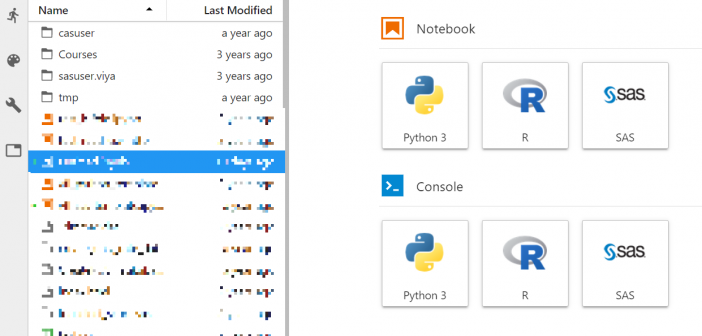
前回の投稿 【冬休みに勉強しよう】アナリティクスの学習(1) Skill Builder for Students では、学生向けのリソース・ハブである Skill Builder for Students に登録し、e-Learningでの学習についてご紹介しました。取り上げた学習コースでは、SAS Visual Analytics をツールとして用いていましたが、このソフトウェアは SAS Viya と呼ばれるアナリティクス・プラットフォームで提供されます。 SAS Viya は次のような特徴を持っています。 アナリティクスによる課題解決に必要な「データの管理と準備」「分析による発見とモデル構築」「分析結果の実装」を一つのプラットフォームで提供 機械学習、ディープラーニング、テキスト解析、画像解析、予測、最適化などAI機能を網羅 グラフィカルな操作、SAS言語、Python、Rなどによるプログラミング、REST APIによる機能提供を実装し、アナリティクスへのアクセスをオープンにする これらの特徴は、企業や組織でアナリティクスを用いて価値を発揮するために必要なものでありますが、学生がデータ分析を学ぶ場面では必ずしも重要なものではないかもしれません。しかし、GUIやSAS言語、オープンソース言語など、それぞれの学生が得意とするスキル、今後のキャリアに役立つ技術を磨くプラットフォームとしては有用です。SAS Viya は商用またはアカデミア向けのライセンス提供がありますが、教育目的には無償の SAS Viya for Learners がSaaS形式で提供されています。 SAS Viya for Learners は、SAS Skill Builder for Students と同様に、大学ドメインのメールアドレスを登録したSASプロファイルをお持ちであれば、無料で登録・利用することができます。クラウドでの提供ですので、ソフトウェアをインストールする必要はなく、Webブラウザからアクセスするだけで利用できます。GUI操作での可視化(SAS Visual Analytics)や、機械学習モデル作成ツール(SAS Model Studio)、SASプログラミングについては、SAS Skill Builder for
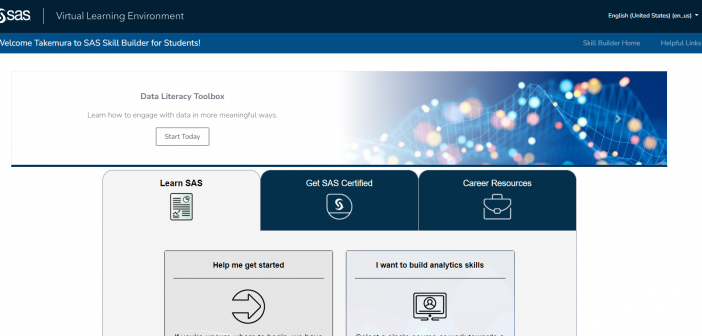
学生の皆さんは今日から冬休みでしょうか。「卒論でそれどころじゃないよ!」という方もいるかもしれませんが、この期間に「何か新しい勉強を始めてみようかな」と思われる方も多いのではないでしょうか。 データサイエンティストが「21世紀で最もセクシーな仕事」と言われてから10年近くが経とうとしています。しかし、社会におけるデータの活用はまだまだ発展途上であり、そのための人材は依然として高い需要があります。「データサイエンティスト」はそのなかでも、多くの高度な知識と技能を持った人材ですが、デジタル・トランスフォーメーション(DX)と呼ばれる業務改革が進む中、高度人材だけでなく、より広範囲の人たちがデータを活用した仕事に従事することが求められています。数理科学とテクノロジーを駆使するデータサイエンティストでなくても、アナリティクスに関わり、自分なりの知識とスキルを発揮することができます。 SAS Skill Builder for Students は、SASソフトウェアと統計解析・機械学習を中心に、「データリテラシー」や「ビジュアライゼーション」といったより基礎的なの知識やスキルを無料で学習できます。また、認定資格取得の案内や、アナリティクスを活用したキャリアについての情報も提供しており、アナリティクスの初学者からデータサイエンティストのキャリアを構築しようとする学生まで、多くの方に活用いただけます。この機会にぜひ登録してください。 登録方法は次の4ステップ SAS Skill Builder for Students にアクセス SASプロファイルをお持ちでない学生は「SAS プロファイルを新規に登録」から登録 ※ 登録するメールアドレスは大学ドメイン(.ac.jpなど)のものを入力してください。 登録したSASプロファイルのメールアドレスを SAS Skill Builder for Students のログイン画面で入力 My Trainingの画面でLicense Agreementを読み、同意のチェックボックスにチェックを入れて「Submit」 登録・ログインに成功するとこちらのようなホーム画面が表示されます。 「Learn SAS」「Get SAS Certified」「Career Resources」のタブがあり、それぞれe-Learningによる学習、認定資格の案内、キャリア構築のためのリソースが提供されています。 ここでは「ビジュアライゼーション」のe-Learningをご紹介します。SAS Visual AnalyticsというGUI操作による可視化ツールを利用して、データから示唆を得る方法を学習するトレーニングです。数学やプログラミングが苦手な方でも学習できます。 「Learn SAS」タブ→「Start Learning」→「Visual Analytics and Visual Statistics」→「SAS Visual Analytics 1 for SAS

2021年11月、国が一時停止している子宮頸がんを防ぐHPV(ヒトパピローマウイルス)ワクチンの積極的な接種の勧奨の再開が厚生労働省の専門家による検討部会によって正式に承認されました。このHPVワクチンは世界保健機関(WHO)がその接種を推進しており、日本をはじめとして多くの先進国では公的接種とされています。この記事はData for Good活動の一環として、パブリックデータを用いて問題を可視化することで、子宮頸がんに対する認知や関心をより持っていただき、今後のHPVワクチンの普及につなげることを目的としています。 子宮頸がん 子宮頸がんのほとんどはヒトパピローマウイルス(HPV)というウイルスの感染が原因となり子宮の頸部に発生するがんの一種です。感染の経路は主に性的接触によるものであり、成人女性の大部分はHPVに感染するとされています。HPVに感染してもその多くは自然に消失しますが、一部は頸部の細胞が異常な変化を起こした子宮頸部異形成というがんの前段階(前がん病変)になります。そしてさらにその一部が数年から10年ほどで悪性腫瘍へと進展し、子宮頸がんを発症します。この子宮頸部異形成(前がん病変)の早期段階では自覚症状はほぼなく、病変を発見するためには子宮頸がん検診を受けることが必要ですが、自覚症状があまりないために検診を受けた段階で既に進行がかなり進んでしまっているケースもあります。 国立がん研究センターがん情報サービスは国立がん研究センターが運営している公式サイトであり、日本国内のがんに関する統計情報ががん種別に公開されています。今回はその統計情報の中から、子宮頸がんに該当するデータ(がん種:子宮頸部)を抜き出し、無料で利用可能なSAS OnDemand for Academicsを利用して可視化を行いました。日本での死亡者数は2019年度時点で年間約3,000名、罹患者数は2018年時点で約11,000名ほどとなっており、下図のように増加の一途をたどっています。 出典:国立がん研究センターがん情報サービス「がん統計」(人口動態統計) より作成 ま子宮頸がんの罹患者数は2009年~2018年(最新)まで10年連続で1万人を超えており、罹患者数は30歳頃から増え始め現在は45-49歳が最も罹患が多い年代層となっています。また罹患する年齢層が若年化していることも危険視されています。子宮頸がんに対して我々ができることは以下の二つです。 子宮頸がん検診を受けること(発見) HPVワクチンを接種すること(予防) 私たちにとって重要なことは、2年に1度の受診が推奨されている子宮頸がん検診によって異形成(前がん病変)を早期に発見すること。そして検診と同様に重要ことが、HPVワクチンを接種し対応するHPVの感染を防ぎ、子宮頸がんとなるリスクを下げることです。 HPVワクチン 子宮頸がんの原因となるHPV(ヒトパピローマウイルス)は現在100種類以上の存在が知られており、そのうちのいくつかは子宮頸がんを引き起こしやすいハイリスク型に分類されます。HPVワクチンにも様々なタイプがありますが、日本では定期接種の対象となっているのは2価(サーバリックス)と4価(ガーダシル)のワクチンで、接種することでおおよそ50~70%程の感染を防ぎ子宮頸がんになるリスクを減らすことが可能です。また2021年2月24日からは9価ワクチンも日本での取り扱いが開始されましたが定期接種の対象ではないため自費での接種となっています。 「接種の積極的な勧奨」について HPVワクチンは下図のようにいくつかの事業、法案の後押しもあり、その対象となる年齢の女性へ接種の積極的な勧奨が行われていました。しかし公費での定期接種開始後に副反応の報告が相次ぎ、副反応と接種との因果関係や、その頻度、海外での詳しい実態調査が必要とされ、厚生労働省は約半年間をめどに「接種の積極的な勧奨」の一時中止という決定を2013年6月に下しました。当初は半年間がめどとされていたものの、一時停止はその後も続き、ワクチンの有効性が様々な研究により示され2021年11月に接種の積極的な勧奨の再開が正式に決定されるまで約8年の月日がかかりました。 専門家らの研究結果によると、接種の積極的な勧奨が一時停止されるまではおおよそ70%であった定期接種の対象年齢での接種率もこの一時停止により現在は1%未満にまで落ち込んでしまっています。論文のデータをもとに出生年ごとのワクチン接種率を可視化したものが下図です。 Nakagawa S, Ueda Y, Yagi A, Ikeda S, Hiramatsu K, Kimura T. Corrected human papillomavirus vaccination rates for each birth fiscal year in Japan. Cancer Sci. 2020;111(6):2156-2162. doi:10.1111/cas.14406 より作成

SAS Global Forumオンデマンド配信の紹介 SAS Global Forumは、年に一度開催される世界最大級のアナリティクス・カンファレンスです。南北アメリカ、アジア太平洋地域、EMEAの3つの地域ごとにイベントは分かれており、アジア太平洋地域は5/19(水)~5/20(木)に開催されました。イベントの内容は2021年6月25日(金)までこちらより、オンデマンドで視聴可能です。 Forumでは、様々な分野のトップ企業、スピーカーの刺激的な講演を聞くだけでなく、トレーニングや技術セッションといった学習機会も提供されます。また優れたデータアナリティクスの成績・教育が認められた学生や教育者に対しては表彰が行われました。ここでは一人の受賞者のセッションを紹介します。 Do Americans trust scientific experts? このセッションはタイトルにもあるように、医者・環境学者・栄養士など“科学に関連する専門家”に対するアメリカ人の不信について取り扱っています。この話題は幅広く活用が期待でき、多くの人々に関連する事柄であるという背景があり、今回の講演のテーマとして設定されています。 使用されたデータは、科学者に対する人々の全体的な意見や個人の科学にまつわる知識などを調査して収集されています。収集したデータを用いて、記述統計による考察やディシジョンツリーをはじめとしたモデルによる分類の結果から、次のようなフィードバックを共有しています。 各専門家に対する肯定的/否定的な意見の割合は、医者が最も肯定的な割合が高く、その中でも人々と対面する機会が多い開業医に対する肯定的な意見が多い。 人々の政治的傾向に基づいて専門家への信頼度に差が出ている 科学知識が前提にある人の方が専門家への信頼を示している スピーカーはこの結果をもとに、ワクチン接種の促進が可能になるのではないかという活用例を話しています。それは市民に専門への信頼に関する質問に答えてもらい、信頼の低い地域の人々に対してワクチン情報について教育・説得することでワクチン接種を増やすという仕組みです。 またスピーカーは私たちと同じ大学の学生で、コロナ禍に抱える問題も絡ませたセッションになっており、私たちにとても身近な内容になっています。 繰り返しになりますが、SAS Global Forum2021はより優れたキャリアにつなげる大きなチャンスであり、各セッションの様子はオンデマンドで視聴可能です。ぜひ自らの成長のために登録、ご覧ください。
